

Configuración Cerradura Anviz L100k
Componentes del equipo:
1-Panel lado de afuera.
2-Panel lado de adentro 63-Llave para emergencia
4- Pestillo
5- Destornillador y dos pernos rectangulares
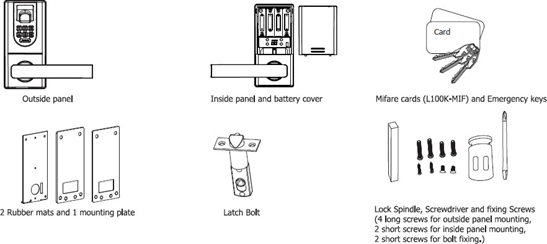
**
Armado del equipo **
Una vez retirado el equipo de su caja lo vera como en la primera imagen. Debe girarse el picaporte en el sentido de apertura que va a ser colocado (se requiere hacer un poco de fuerza para desbloquearlo).
Una vez realizado esto ambos picaportes deben ser retirados, desatornillándolo (según indica la tercera imagen) y colocandolo en su posición correcta.

**Medidas y datos para la colocación de la cerradura:
**
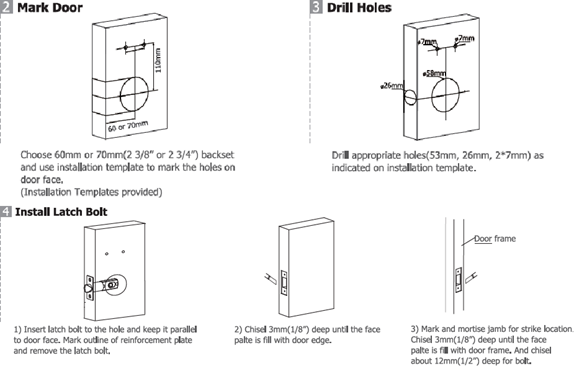
Pasos para instalar la cerradura:
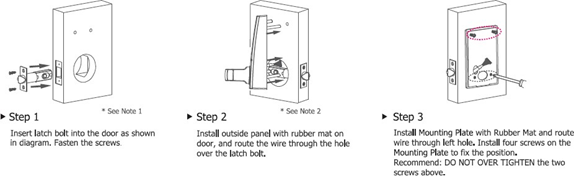
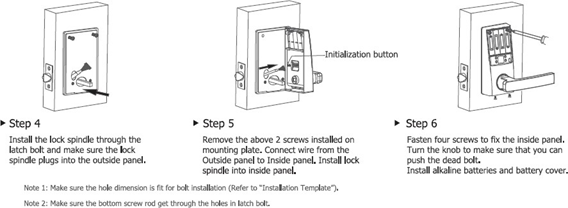
Pasos:
1- Instalar el pestillo y atornillarlo
2- Colocar el panel exterior con su goma
3- Colocar la placa metálica del panel interior ( para retirarlo el panel tiene
dos tornillos en su parte inferior) en la parte interior de la puerta, ver
imagen paso 3 y pasar con cuidado el cable conector por el orificio
correspondiente. Colocar solo los dos tornillos inferiores (los cuales son
un poco más cortos que los dos superiores que se colocaran en el paso
6)
4- Colocar el perno rectangular y verificar que el mismo rote al girar el
picaporte exterior ya colocado
5- Conectar el cable con el panel interior.
6- Colocar los torillos inferiores para sujetar el panel a la cerradura y
colocar los dos tornillos superiores
****Configuración del equipo****
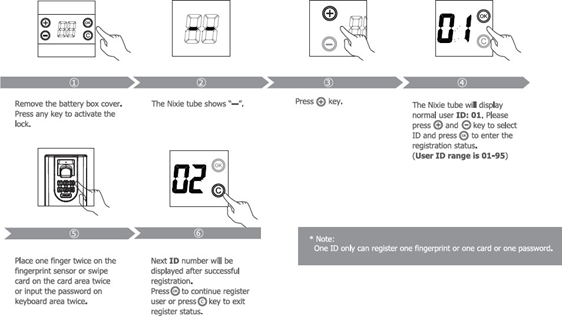
1- Apretar el botón “OK”
2- Se encenderán los led como muestra la imagen 2.
3- Con el botón “+” se seleccionará el próximo ID desocupado. 4- Apretar el
botón “OK” para confirmar el ID elegido.
5- Introducir un código de 6 dígitos huella o tarjeta, se escucha un beep, se
introduce nuevamente el mismo código o huella y se indica con un
nuevo beep de confirmación.
6- Una vez ingresado el equipo saltara al paso 4 para ingresar otro usuario,
de no desear agregar más presionamos el botón C (cancelar)
****Eliminar usuarios:****
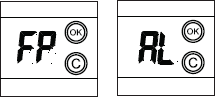
Para eliminar un usuario particular utilizaremos la opción “FP”, pasos: 1- Apretar botón “OK”
2- Apretar el botón “-“, aparecerá en el display “FP” 3- Ingresar, código o
huella que se desea borrar.
4- Volver a ingresar código, huella o tarjeta para confirmar.
****Registros de administradores: ****
En caso de que se desee restringir el ingreso de usuarios el equipo permite generar 4 usuarios administradores que serán los únicos que podrán ingresar nuevos usuarios y borrarlos.
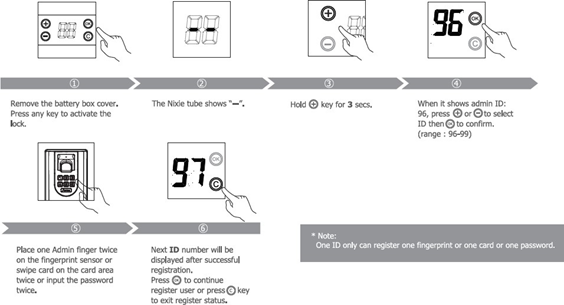
1- Presionar el botón “Ok”
2- Aparece el display indicando”—“
3- Apretar el botón “+” durante 3 segundos
4- En el display indicara un ID de los 4 posibles para ser administrador
(96,97,98,99)
5- Agregar clave o huella administrador dos veces
6- Apretar “C” para finalizar ingresoUna vez generado un administrador, se agregara un nuevo paso al
ingreso o borrado de usuarios, se indica en la siguiente figura:
Al aparecieron el mensaje “Ad” en el display debemos colocar clave, huella o tarjeta de administrador y continuar con los pasos normales.
****Borrado de administrador:****
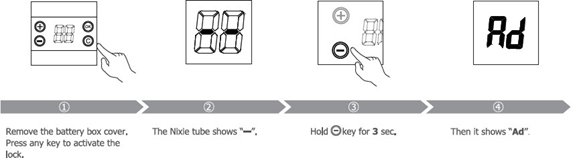
1- Presionar el botón “OK”
2- El display indicara “—“
3- Presionar “-“ durante 3 segundos
4- El display indicara “Ad” permitiendo ingresar clave o huella
administrador. 5- Seleccionar “FP” o “AL” para el borrado.
****Bloqueo inesperado del equipo:****
En caso de bloqueo del equipo por falta de batería el equipo permite dos opciones. 1- Utilizando la lleve de emergencia permite la apertura del equipo
2- Conectando una batería de 9V en la parte inferior del panel inferior permite energizar el equipo para realizar una apertura.
Reseteo del equipo:****
En casos de querer volver el equipo a sus valores de fábrica el equipo proporciona un botón de inicialización que permite realizar esta operación
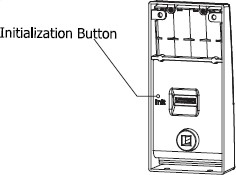
Una vez realizado esto el equipo quedara en modo demo. En este modo la puerta se abrirá ingresando cualquier código o huella. Una vez ingresado el primer usuario, el equipo sale automáticamente del este modo.
****Software de configuración: ****

Permite descargar los usuarios, volverlo a cargar (en caso de haber restaurado la cerradura o agregar los usuarios a otras cerraduras) y chequear los ingresos de los usuarios.
Es de uso muy intuitivo. Modo de conexión:
La cerradura se conecta a la PC a través de un cable USB como muestra la imagen.
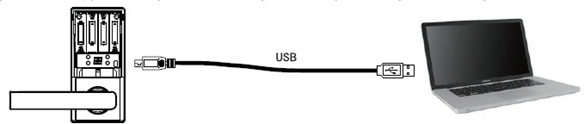
Una vez conectado, presionamos cualquier botón de la cerradura y en el display aparecerá “CO” indicando que el equipo se encuentra conectado al USB.
Para vincularlo presionamos la opción “Connect” en el software
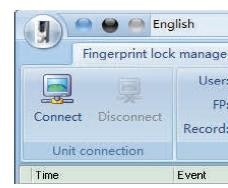
Si el equipo se conecta correctamente aparecerá una leyenda indicándolo:
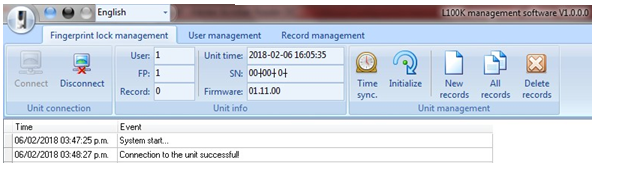

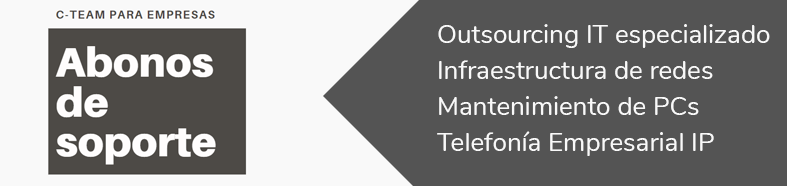
¡Bienvenido/a!
Pareces nuevo por aquí. Si quieres participar, ¡pulsa uno de estos botones!

